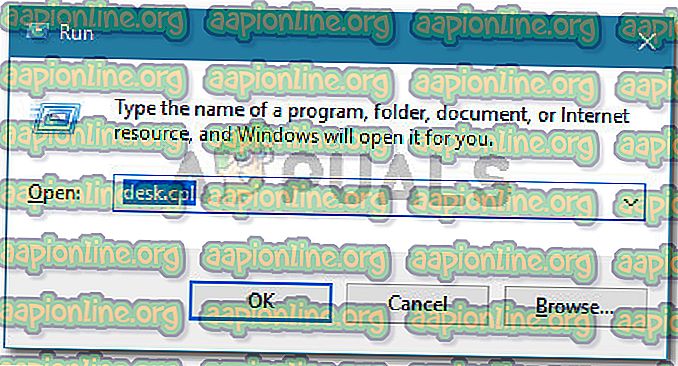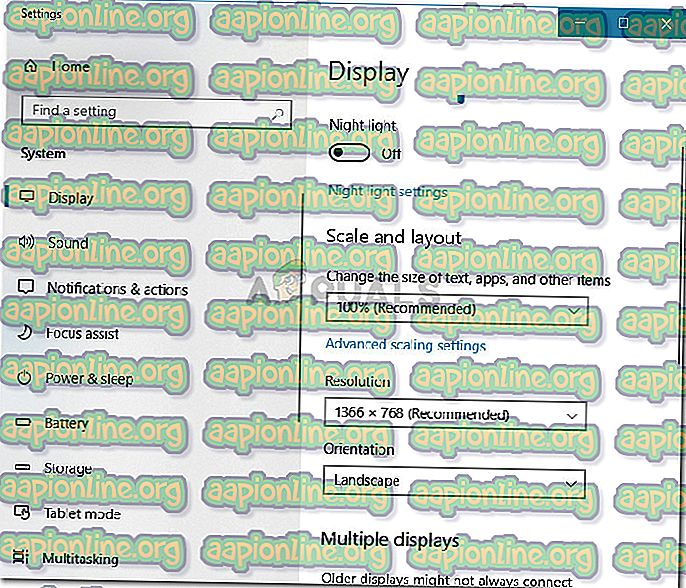Betulkan: Masa Input Semasa tidak Disokong oleh Paparan Monitor
Beberapa pengguna menghadapi ralat " masa input semasa tidak disokong oleh paparan monitor " apabila membuka aplikasi tertentu atau pada permulaan prosedur boot. Isu ini kebanyakannya dilaporkan berlaku dengan monitor Dell.

Apakah yang menyebabkan masa masukan semasa tidak disokong oleh paparan monitor?
Kami menyiasat isu ini dengan melihat pelbagai laporan pengguna dan penyelesaian yang mereka ikuti untuk menjaga isu tersebut. Berdasarkan laporan mereka, terdapat beberapa senario yang berbeza yang boleh membawa kepada penampakan isu tertentu ini:
- Monitor ditetapkan di luar resolusi atau kadar penyegaran yang dibenarkan - Ini adalah salah satu sebab paling umum mengapa ralat ini berlaku. Beberapa pengguna yang menghadapi masalah yang sama telah berjaya memperbaikinya dengan boot ke Safe Mode dan mengubah Tetapan Paparan ke nilai yang betul.
- Kabel sambungan telah dibatalkan - Kabel yang menghubungkan PC kami ke monitor mungkin mula cacat. Anda mungkin dapat melihat lebar jalur kabel yang berselang-seli sebelum skrin kekal seperti ini selama-lamanya.
Sekiranya anda sedang berjuang untuk menyelesaikan isu tertentu ini, artikel ini akan memberi anda panduan panduan penyelesaian masalah asas. Di bawah ini anda mempunyai koleksi kaedah yang pengguna lain dalam keadaan yang sama telah digunakan untuk mendapatkan masalah diselesaikan.
Kami menggalakkan anda untuk mengikuti kaedah-kaedah di bawah agar anda menghadapi masalah yang berkesan dalam menyelesaikan masalah dalam situasi tertentu anda.
Kaedah 1: Booting dalam Mod Selamat dan mengubah resolusi & kadar refresh kepada nilai yang dibenarkan
Sebab yang paling umum mengapa ralat " masa masukan semasa tidak disokong oleh paparan monitor " berlaku adalah jika resolusi monitor atau kadar penyegaran (atau keduanya) / ditetapkan di luar kadar yang disokong. Kebanyakan masa, ini berlaku kerana campur tangan pengguna manual, tetapi terdapat aplikasi pihak ke-3 tertentu yang mungkin melakukan ini.
Sesetengah pengguna yang terjejas telah berjaya menyelesaikan masalah tersebut dengan menggunakan komputer mereka ke dalam mod Selamat dan menurunkan resolusi atau nilai semula. Berikut adalah panduan ringkas mengenai cara untuk melakukannya:
- Masukkan Windows media pemasangan dan tekan mana-mana kunci apabila diminta untuk boot dari itu. Pada skrin awal, klik Pembaikan komputer anda di sudut kiri bawah untuk membuka skrin Windows Recovery Environment .

Nota: Jika anda tidak mempunyai media pemasangan, anda boleh memaksa komputer anda untuk boot ke skrin Pemulihan Windows dengan memaksa dua atau tiga penutupan keras berturut-turut. Anda boleh melakukan ini dengan menahan butang Power apabila anda melihat logo Windows yang datang pada skrin.
- Sebaik sahaja anda masuk ke menu Pemulihan, pergi ke Troubleshoot> Advanced Options> Settings Startup, kemudian klik Restart .

- Komputer anda akan bermula semula dan anda akan melihat satu set keseluruhan pilihan pemulihan di bawah Tetapan Permulaan . Sebaik sahaja anda tiba di menu ini, tekan 4 untuk boot dalam mod Selamat dan tunggu prosedur selesai.

- Apabila permulaan selesai, tekan Windows key + R untuk membuka kotak dialog Run . Kemudian, taip " desk.cpl " dan tekan Enter untuk membuka tetingkap Resolusi Skrin .
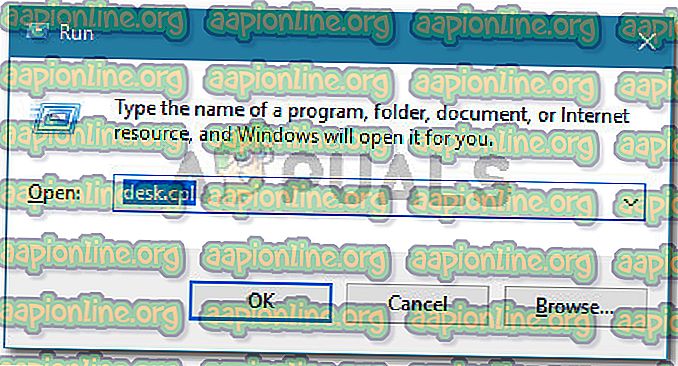
- Sebaik sahaja anda berada di dalam skrin Paparan, tukar kadar Resolusi dan muat semula ke nilai yang disyorkan. Perlu diingat bahawa kadar penyegaran tidak dapat diubah dari sini melainkan monitor anda menyokong beberapa kekerapan refresh.
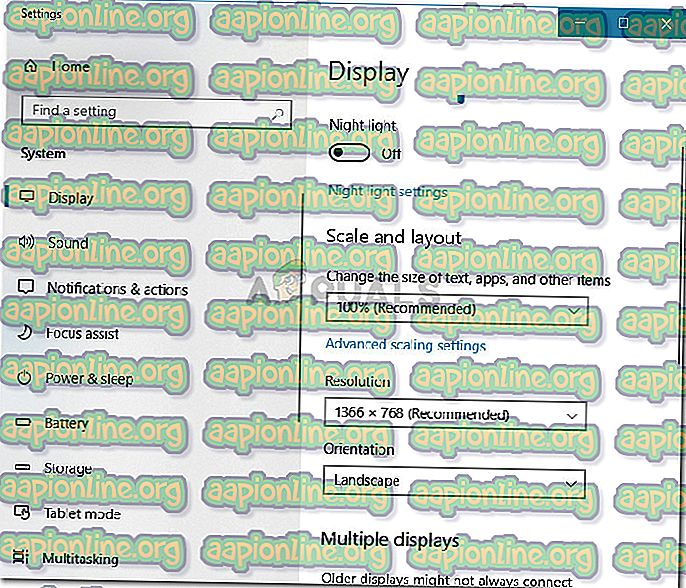
Nota: Menu ini akan kelihatan berbeza bergantung pada versi Windows yang anda gunakan.
- Mulakan semula komputer anda dan lihat sama ada komputer anda dapat boot dengan normal tanpa mencetuskan ralat semasa "input input tidak disokong oleh paparan monitor ".
Jika anda masih menghadapi isu ini selepas mengikuti langkah-langkah di atas, beralih ke kaedah seterusnya di bawah.
Kaedah 2: Gunakan kabel yang berbeza
Jika Kaedah 1 tidak berjaya, anda mungkin ingin mempertimbangkan kemungkinan isu perkakasan. Sesetengah pengguna yang terjejas mendapati bahawa dalam kes mereka, pelakunya dikenal pasti sebagai kabel sambungan antara PC dan monitor.
Sekiranya anda mempunyai seseorang yang terletak di dalam rumah anda, sambungkannya dan lihat sama ada " masa input semasa tidak disokong oleh paparan monitor " segera masih muncul. Petunjuk yang baik bahawa kabel telah menjadi buruk adalah jika anda sebelum ini menyedari apa-apa kelipan atau gangguan skrin tiba-tiba.
Sekiranya anda memutuskan untuk membeli kabel, cari kabel kualiti yang lebih pendek tetapi lebih tinggi daripada melihat panjangnya.